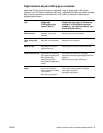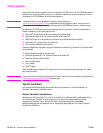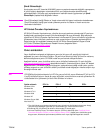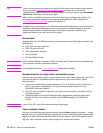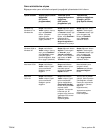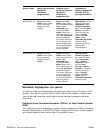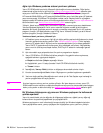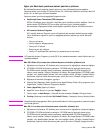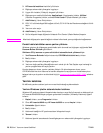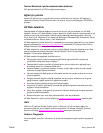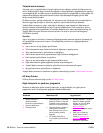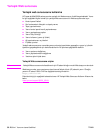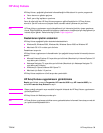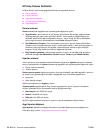TRWW Yazıcı yazılımı 25
Ağlar için Macintosh yazdırma sistemi yazılımını yükleme
Bu bölümde Macintosh yazdırma sistemi yazılımının nasıl yükleneceği açıklanmaktadır.
Yazdırma sistemi yazılımı Mac OS sürüm 8.6’den 9.2 x sürümüne kadar olan sürümleri, Mac OS
sürüm 10.1 ve daha yeni sürümleri destekler.
Yazdırma sistemi yazılımında aşağıdaki bileşenler vardır:
● PostScript® Yazıcı Tanımlama (PPD) dosyaları
PPD’ler (PostScript yazıcı sürücüleri ile birlikte) yazıcı özelliklerine erişim sağlarlar. Yazıcı ile
birlikte verilen CD-ROM’da PPD’ler ve diğer yazılımlar için bir yükleme programı
bulunmaktadır. Bilgisayarla birlikte verilen Apple LaserWriter 8 yazıcı sürücüsünü kullanın.
● HP LaserJet Yardımcı Programı
HP LaserJet Yardımcı Programı yazıcı sürücüsünde bulunmayan özelliklere erişim sağlar.
Yazıcı özelliklerini seçmek ve yazıcı ile aşağıdaki görevleri yapmak için resimli ekranları
kullanın:
• Yazıcıya ad verme.
• Yazıcıyı ağda bir bölgeye atama.
• Yazıcıya bir IP atama.
• Dosya ve yazı tipi yükleme.
• Yazıcıyı IP veya AppleTalk yazdırma için yapılandırma ve hazırlama.
Not HP LaserJet Yardımcı Programı şu anda OS X için desteklenmemekte, ancak Klasik ortam için
desteklenmektedir.
Mac OS 8.6’dan 9.2’ye kadar olan sürümlerde yazıcı sürücüleri yüklemek için
1 Ağ kablosunu kullanarak, HP Jetdirect yazıcı sunucusunu bir ağ bağlantı noktasına bağlayın.
2 CD-ROM’u CD-ROM sürücüsüne yerleştirin. CD-ROM menüsü otomatik olarak çalışır.
CD-ROM menüsü otomatik olarak çalışmazsa, masaüstündeki CD-ROM simgesini çift
tıklatın, sonra Installer (Yükleyici) simgesini çift tıklatın. Bu simge Başlatıcı CD-ROM’undaki
Installer/ <dil> klasöründedir (burada <dil> sizin seçtiğiniz dildir). (Örneğin, Installer/English
klasöründe, İngilizce dilinde hazırlanmış olan yazıcı yazılımının Yükleyici simgesi bulunur.)
3 Bilgisayar ekranındaki yönergeleri uygulayın.
4 {Startup Disk} (Başlangıç Diski) içinde bulunan Apple Desktop Printer Utility programını açın:
Uygulamalar: Utilities (Yardımcı Programlar) klasörü.
5 Yazıcı (AppleTalk) öğesini çift tıklatın.
6 AppleTalk Yazıcı Seçimi’nin yanında, Değiştir’i tıklatın.
7 Yazıcıyı seçin ve Auto Setup’yı, (Otomatik Kurma) ardından, Create’u (Oluştur) tıklatın.
8Printing (Yazdırma) menüsünden Set Default Printer’yı (Varsayılan Yazıcıyı Ayarla) tıklatın.
Not Masaüstündeki simge geneldir. Belirli yazdırma bölmelerinin tümü programların yazdırma iletişim
kutusunda görünür.
Mac OS 10.1 ve daha yeni sürümlerde yazıcı sürücüleri yüklemek için
1 Ağ kablosunu kullanarak, HP Jetdirect yazıcı sunucusunu bir ağ bağlantı noktasına bağlayın.
2 CD-ROM’u CD-ROM sürücüsüne yerleştirin. CD-ROM menüsü otomatik olarak çalışır.
CD-ROM menüsü otomatik olarak çalışmazsa, masaüstündeki CD-ROM simgesini çift
tıklatın, sonra Installer (Yükleyici) simgesini çift tıklatın. Bu simge Başlatıcı CD-ROM’undaki
Installer/ <dil> klasöründedir (burada <dil> sizin seçtiğiniz dildir). (Örneğin, Installer/English
klasöründe, İngilizce dilinde hazırlanmış olan yazıcı yazılımının Yükleyici simgesi bulunur.)